ワード(Word)の使い方
長文・校正・変更履歴
ワード(Word)の長文、校正、校閲、変更履歴の基本から応用までをカバー。目次、索引、コメントの作成方法、校正・校閲、変更履歴を上手に使うコツなどを解説しています。
記事一覧
行間(行送り)の設定 見やすい文書作成のコツ
ガイド記事 井上 健語
井上 健語文書の読みやすさを左右する行間(行送り)文書の読みやすさを左右する要素はいくつかあります。本文の文字サイズ、フォント、行間、文字間などが代表的ですね。今回は、その中で行間に注目したいと思います。次の3つの文書をご覧ください。どれが読みやすいと思いますか。行間がせますぎて全体がゴチャゴチャした印象にな...続きを読む

ワードの変更履歴の3つの表示方法
ガイド記事 井上 健語
井上 健語ワードの変更履歴の記録とは?Wordの「変更履歴の記録」は、文書を添削する機能です。紙の文書を添削するときは赤ペンを使いますが、Wordも同じです。変更履歴の記録をとるときは、挿入した文字が赤で表示され、削除した文字には赤い取り消し線が付きます。Word2007の場合、[校閲]タブの[変更履歴の記録...続きを読む

ワードの変更履歴における最終版と初版の違い
ガイド記事 井上 健語
井上 健語ワード文書の最終版とは?初版とは?Word2007の[校閲]タブの[変更内容の表示]をクリックすると、次の4つが表示されます。最終版(変更箇所/コメントの表示)最終版初版(変更箇所/コメントの表示)初版今回は、この4つの表示の違いについて説明します。[校閲]タブの[変更内容の表示]をクリックすると表...続きを読む
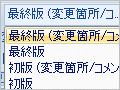
赤い波線はワードの自動文章校正(2003/2007)
ガイド記事 井上 健語
井上 健語Wordで文章を書いていると、文章中の言葉に赤や緑の波線が付くことがあります。これは何でしょうか?今回は、この波線の謎を解き明かします。なお、今回のトピックはWord2003/2007に共通しています。Wordがミスを指摘してくれるWordはユーザーが入力する文章を常にチェックし、「これは間違いでき...続きを読む
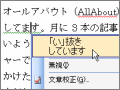
ワードは優秀な校正マン(2003/2007)
ガイド記事 井上 健語
井上 健語暑いですね。そんな中、「Wordの使い方」を見ていただいてありがとうございます。あまり長々とした文章は疲れるでしょうから、今回は、Wordの機能を絡めながら、ライターの日常をサラッと短い読み物風に!「こんな使い方もあるんだな」くらいの気持ちで読んでいただければと思います。テキストエディタが必需品Wo...続きを読む
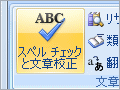
ワードの索引の作り方(2003/2007)
ガイド記事 井上 健語
井上 健語索引は文書中の単語と、その単語が掲載されているページ数を抜き出して並べたものです。ページ数の少ない文書ではあまり必要ではありませんが、長文のレポートや論文では、必要になるケースが多いでしょう。今回は、Wordで索引を作る基本操作を、Word2003とWord2007それぞれについてまとめましたので、...続きを読む
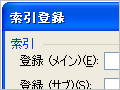
ワードコメント機能で感想・意見を入力(2003/2007)
ガイド記事 井上 健語
井上 健語コメント機能とは人の文書を受け取って読んでいるとき、「ここはこう表現したらよいのでは」「ここは間違いではないか?」といった意見・感想を書き込みたい場合があります。Wordのコメント機能は、そのようなとき役立つ機能です。コメントを付けたい箇所から引き出し線を引っ張り、文書の余白にコメントを書き込むこと...続きを読む
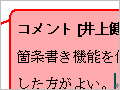
ワードで目次・索引を作る
ガイド記事 井上 健語
井上 健語ワードで目次・索引を作るには長いレポートや論文などを作成するときは、目次・索引機能が必須です。Wordには、見出しとページ番号を自動的に抽出して目次を作ったり、索引語句をページ番号とともに抜き出して自動的に索引を作ったりする機能が用意されています。長い文書を作るときは、目次・索引はぜひ活用したい機能...続きを読む
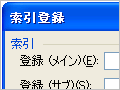
Word文書で校閲・変更履歴を残す/編集/削除する方法
ガイド記事 井上 健語
井上 健語<目次>Wordでの変更履歴の記録方法Wordでの変更履歴を終了する方法変更履歴の表示方法を変更する表示する変更履歴を切り替える方法変更履歴の表示は分かりにくい?変更履歴を「反映する」/「元に戻す」を決めるWord文書につけたコメントを削除する方法(一括/個別)変更履歴機能の「よくある疑問」変更履歴...続きを読む
